
инструкция по тестированию
.pdf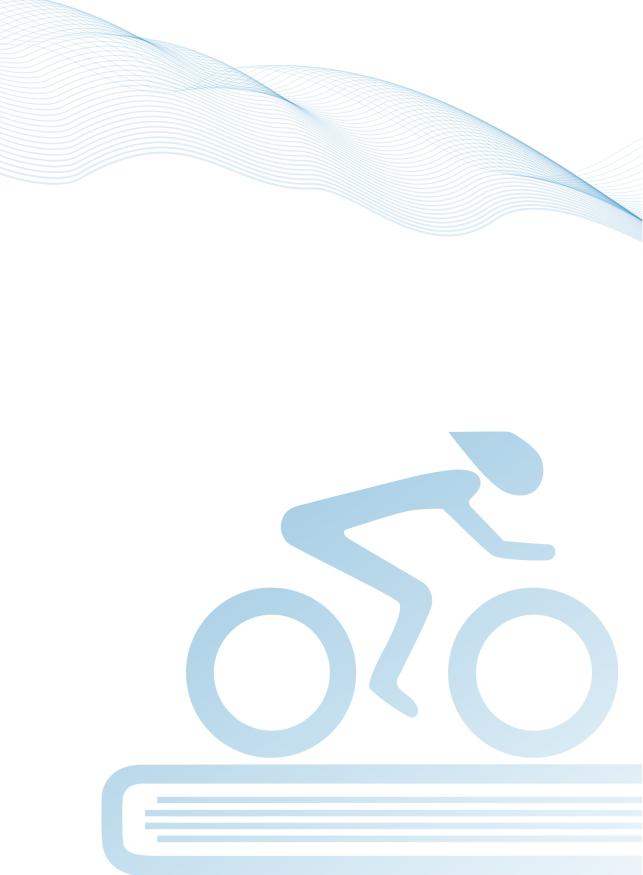
Интернет-тренажеры в сфере образования
Инструкция «Как пользоваться системой»
для студентов образовательного учреждения
@ НИИ мониторинга качества образования, 2008—2013
Список сокращений
ОУ — образовательное учреждение ЛК — личный кабинет
ООП — основная образовательная программа (ГОС-II) НП — направление подготовки (ФГОС)
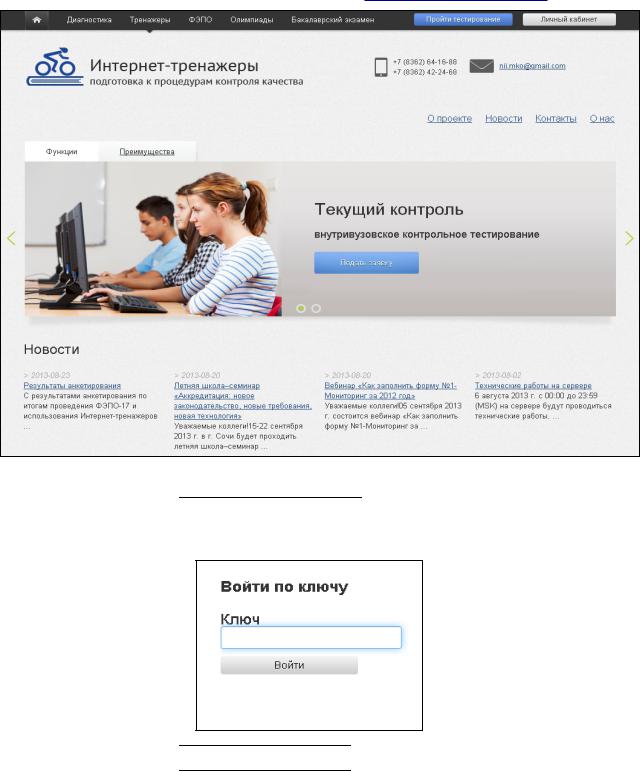
1. Тестирование в режимах «Обучение» и «Самоконтроль»
ШАГ 1. ВХОД В СИСТЕМУ ТЕСТИРОВАНИЯ
Для входа в систему тестирования необходимо:
1)загрузить в интернет-браузере сайт http://training.i-exam.ru:
2)нажать кнопку  ;
;
3)ввести служебный ключ, переданный преподавателем студентам (ключ выложен в ЛК ОУ):
4)нажать кнопку 
 .
.
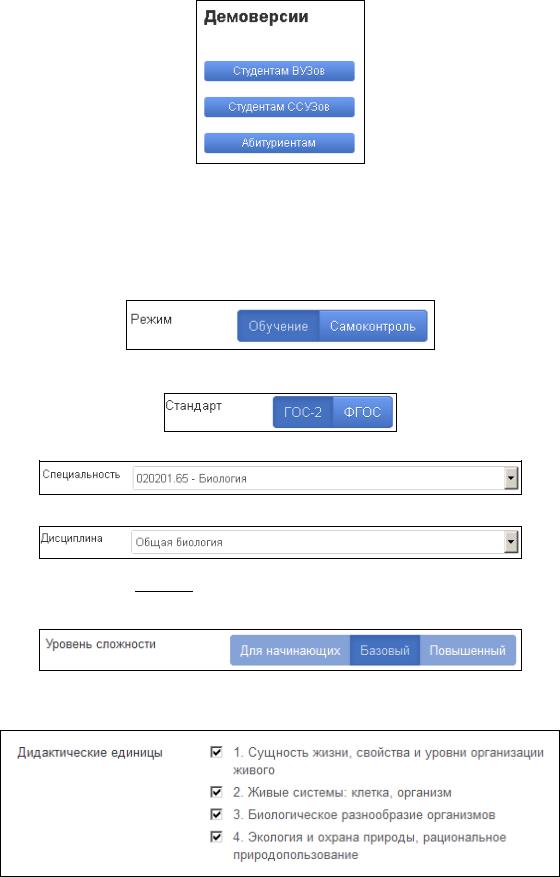
Примечание! Для общего знакомства с возможностями Интернет-тренажеров на сайте представлена демонстрационная (усеченная) версия (дисциплина «Математика» для ВПО, дисциплина «Основы экономики» для СПО), использование которой не требует ввода ключа, логинов и паролей:
ШАГ 2. ВЫБОР ПАРАМЕТРОВ ТЕСТИРОВАНИЯ
Для выбора параметров тестирования необходимо:
1)определить режим тестирования:
2)указать образовательный стандарт:
3)выбрать в раскрывающемся списке интересующую специальность:
4)выбрать дисциплину:
5)нажать кнопку  ;
;
6)выбрать уровень сложности (если активен):
7)отметить дидактические единицы (разделы дисциплины) для тестирования:

8)ознакомиться с общей информацией о предстоящем тесте:
9)нажать кнопку 
 .
.
ШАГ 3. СЕАНС ТЕСТИРОВАНИЯ
Диалоговое окно сеанса тестирования имеет вид:
Нажатие на кнопку 
 позволяет вывести на экран основные правила тестирования:
позволяет вывести на экран основные правила тестирования:

В режиме «Обучение» в случае выбора студентом неправильного варианта ответа появляется подсказка:
При нажатии кнопки |
|
в режиме «Обучение» |
на экране выводится текст правильного решения тестового задания:
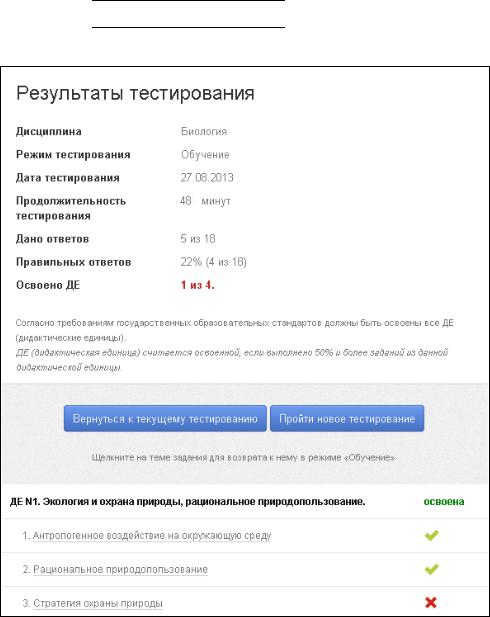
ШАГ 4. ЗАВЕРШЕНИЕ СЕАНСА ТЕСТИРОВАНИЯ
Чтобы завершить сеанс тестирования, необходимо:
1)нажать кнопку 
 ;
;
2)ознакомиться с результатами выполненного теста:
 — задания, на которые были даны верные ответы;
— задания, на которые были даны верные ответы;
 — задания, на которые были даны неправильные ответы (или не были даны ответы).
— задания, на которые были даны неправильные ответы (или не были даны ответы).
Примечание. По окончании тестирования в режиме «Самоконтроль» существует возможность вернуться к тестированию в режиме «Обучение», для того чтобы провести работу над допущенными ошибками.
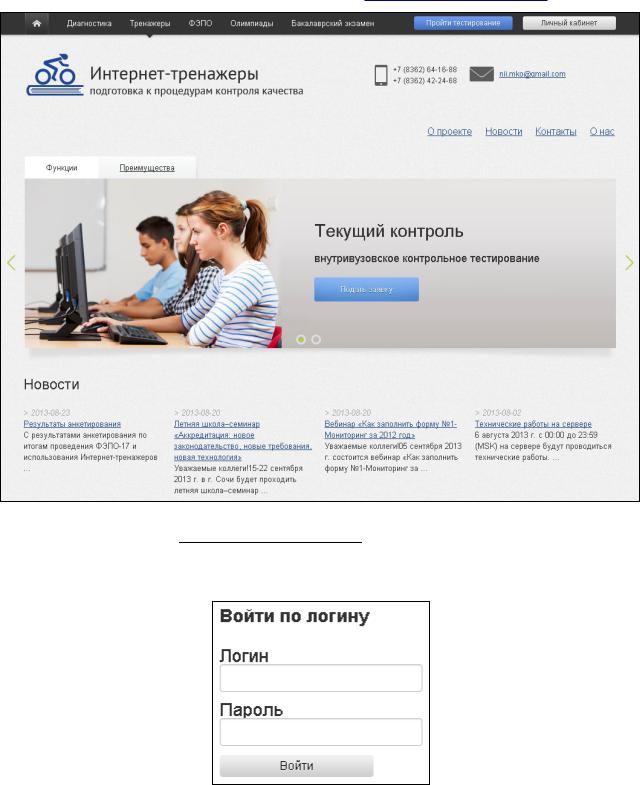
2. Тестирование в режиме «Текущий контроль»
ШАГ 1. ВХОД В СИСТЕМУ ТЕСТИРОВАНИЯ
Для входа в систему тестирования необходимо:
1)загрузить в интернет-браузере сайт http://training.i-exam.ru:
2)нажать кнопку  ;
;
3)ввести логин и пароль, выданные непосредственно перед началом сеанса тестирования:
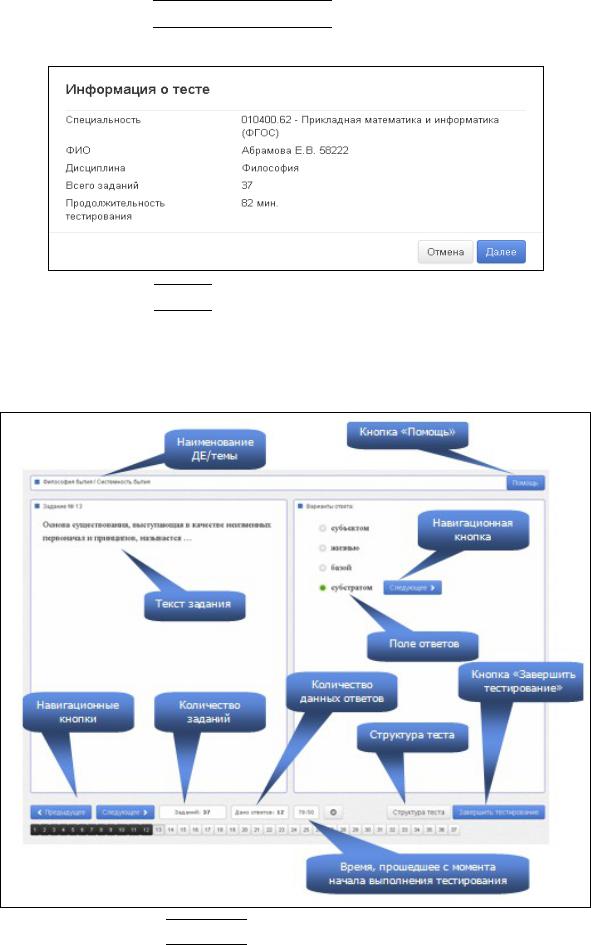
4)нажать кнопку 
 ;
;
5)ознакомиться с общей информацией о предстоящем тесте:
6)нажать кнопку 
 .
.
ШАГ 2. СЕАНС ТЕСТИРОВАНИЯ
Диалоговое окно сеанса тестирования имеет вид:
Нажатие на кнопку 
 позволяет вывести на экран основные правила тестирования:
позволяет вывести на экран основные правила тестирования:

ШАГ 3. ЗАВЕРШЕНИЕ СЕАНСА ТЕСТИРОВАНИЯ
Чтобы завершить сеанс тестирования, необходимо:
1)нажать кнопку 
 ;
;
2)ознакомиться с результатами выполненного теста:
